Comment planifier l’envoi d’e-mails sur le nouveau Outlook pour Windows 11
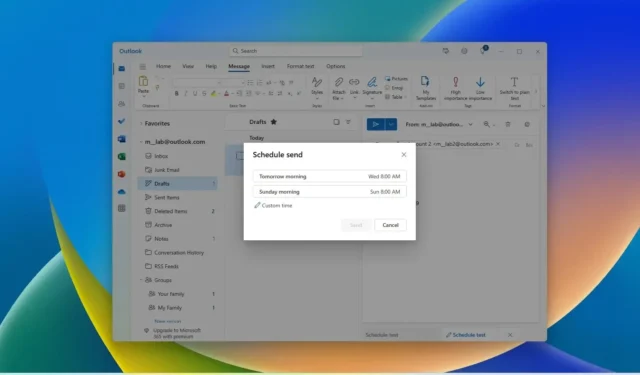
Sur la nouvelle application Outlook pour Windows 11 , vous pouvez planifier quand envoyer un e-mail, et dans ce guide, vous apprendrez comment. Bien que vous puissiez envoyer un e-mail à tout moment, vous préférerez parfois envoyer un message spécifique au moment qui conviendrait le mieux au destinataire pour le voir, et c’est là que la fonctionnalité « Planifier l’envoi » pour Outlook s’avère utile . Lors de la rédaction d’un e-mail dans la nouvelle version d’ Outlook pour Windows 11 , l’option d’envoi inclut également un paramètre permettant de planifier un e-mail. Une fois que vous avez choisi une date et une heure spécifiques pour l’envoi, l’e-mail apparaîtra comme un brouillon, que vous pourrez modifier ou annuler.
La fonctionnalité de planification des e-mails est disponible sur l’application de bureau ainsi que dans la version Web d’Outlook.
Ce guide vous apprendra les étapes pour planifier un e-mail sur la nouvelle expérience Outlook pour Windows 11.
Planifier l’envoi d’e-mails dans Outlook pour Windows 11
Pour planifier un e-mail dans Outlook, procédez comme suit :
-
Ouvrez Outlook sur Windows 11.
-
Cliquez sur le bouton Nouveau courrier (Ctrl + N).
Astuce : vous pouvez également planifier un envoi lorsque vous répondez à un e-mail.
-
Cliquez sur le bouton de menu à côté de l’ option Envoyer .
-
Choisissez l’ option Planifier l’envoi .
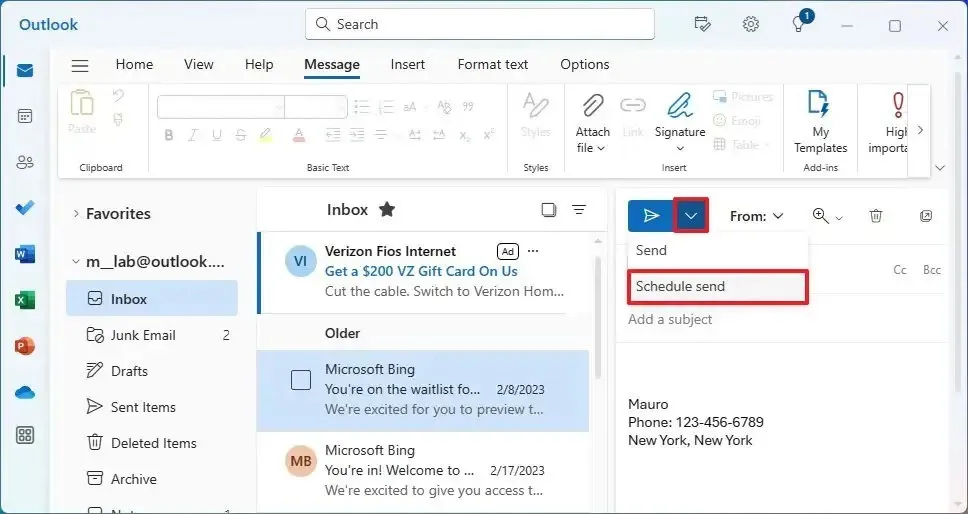
-
Cliquez sur l’ option Heure personnalisée (ou choisissez l’une des suggestions d’heure).
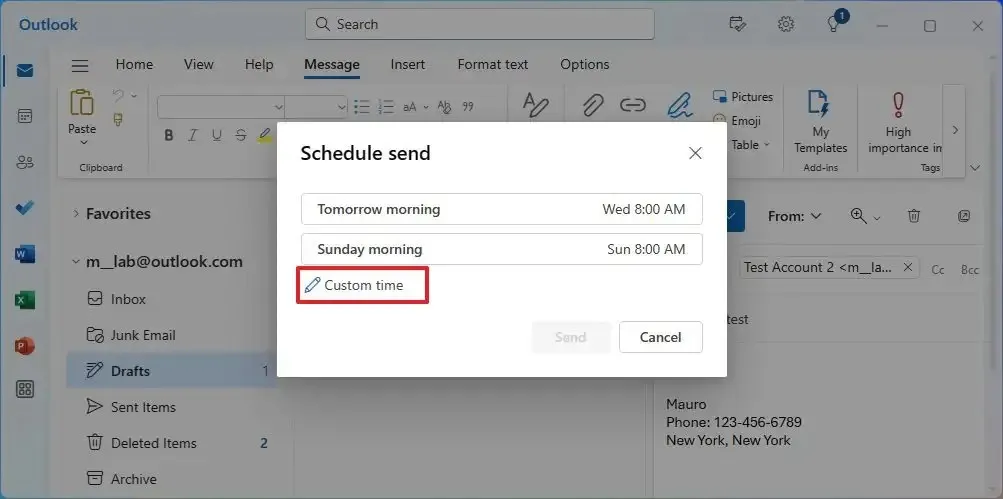
-
Sélectionnez la date et l’heure pour programmer l’e-mail.
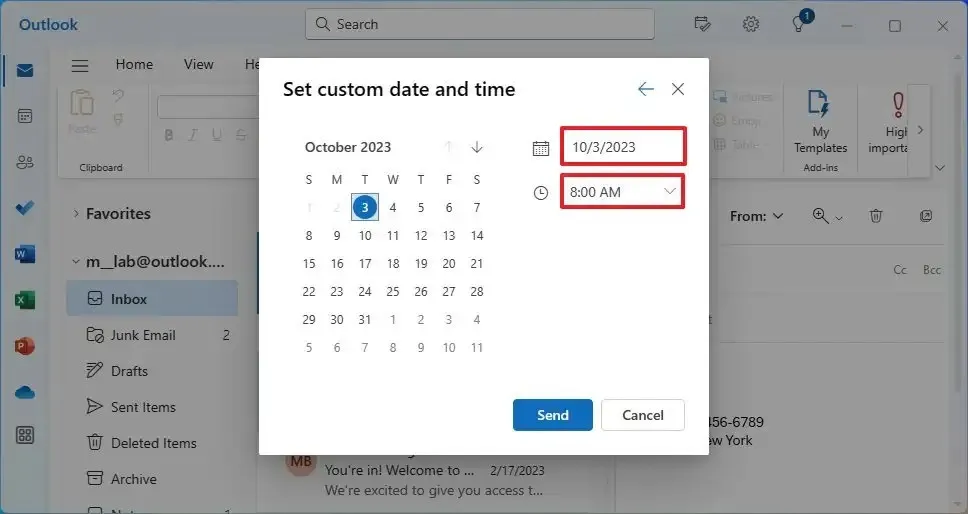
-
Cliquez sur le bouton Envoyer .
Une fois les étapes terminées, l’e-mail sera enregistré et apparaîtra dans le dossier « Brouillons » avec l’ étiquette « Planifier l’envoi » . Selon le calendrier spécifié, l’e-mail sera envoyé automatiquement au destinataire.
Étant donné que le client de messagerie Outlook est connecté à l’expérience Web, vous n’avez pas besoin d’ouvrir l’application pour que la planification fonctionne.
Personnaliser la planification d’envoi d’e-mails dans Outlook pour Windows 11
Pour modifier ou supprimer l’e-mail programmé dans Outlook, procédez comme suit :
-
Ouvrez Outlook .
-
Cliquez sur Brouillons dans le volet de navigation de gauche.
-
Sélectionnez l’e-mail avec le planning.
-
Cliquez sur le bouton Options d’envoi du calendrier en haut à droite.
-
Choisissez l’ option Modifier l’e-mail dans le menu.
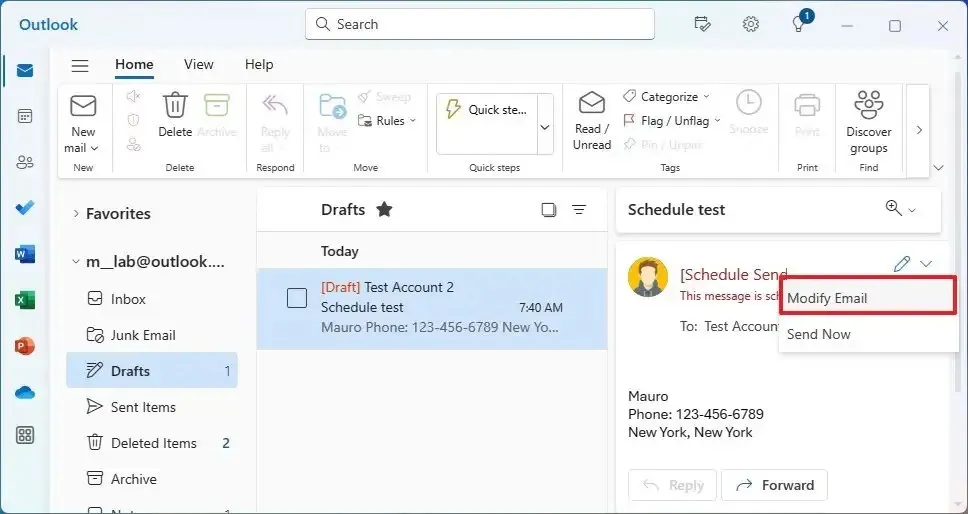
Remarque rapide : vous pouvez toujours sélectionner l’ option « Envoyer maintenant » pour envoyer l’e-mail immédiatement si nécessaire. -
Cliquez sur le bouton de menu à côté de l’ option Envoyer .
-
Choisissez l’ option Planifier l’envoi .
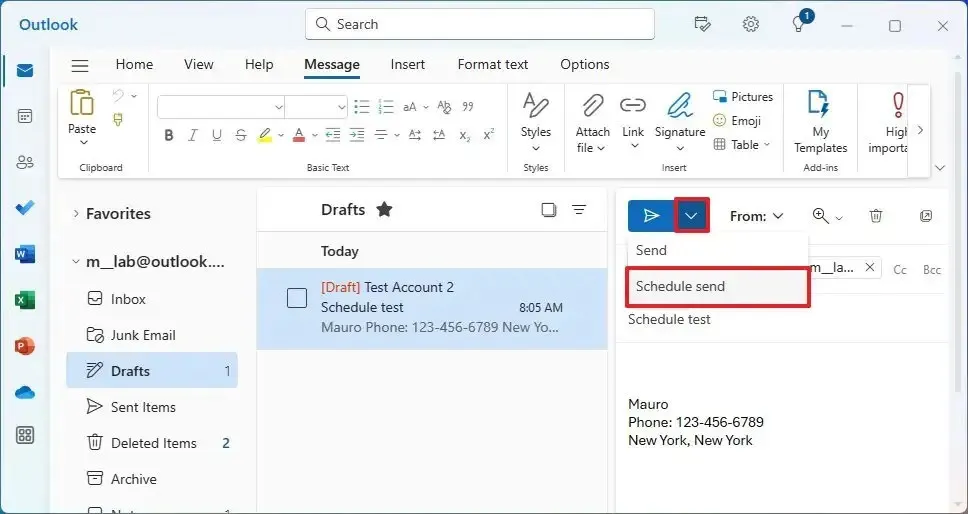
-
Cliquez sur l’ option Heure personnalisée .
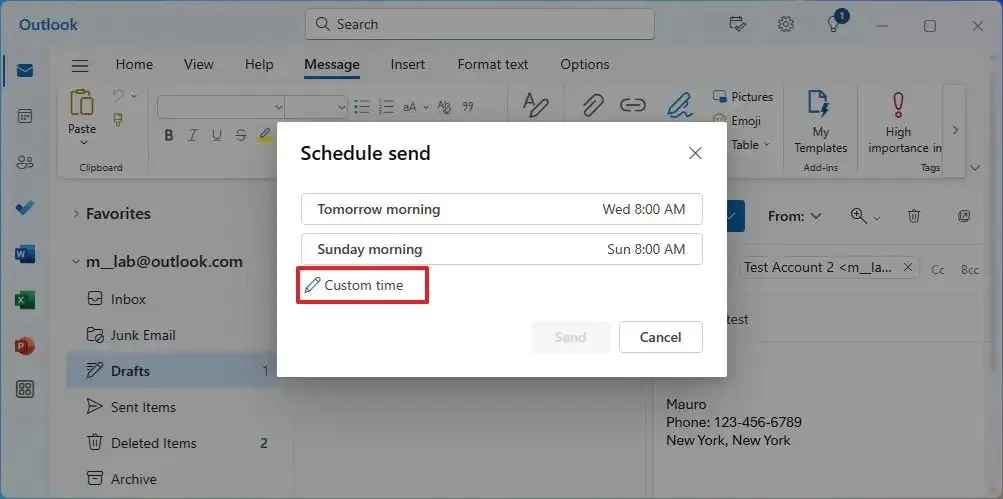
-
Choisissez une date et une heure différentes pour envoyer l’e-mail.
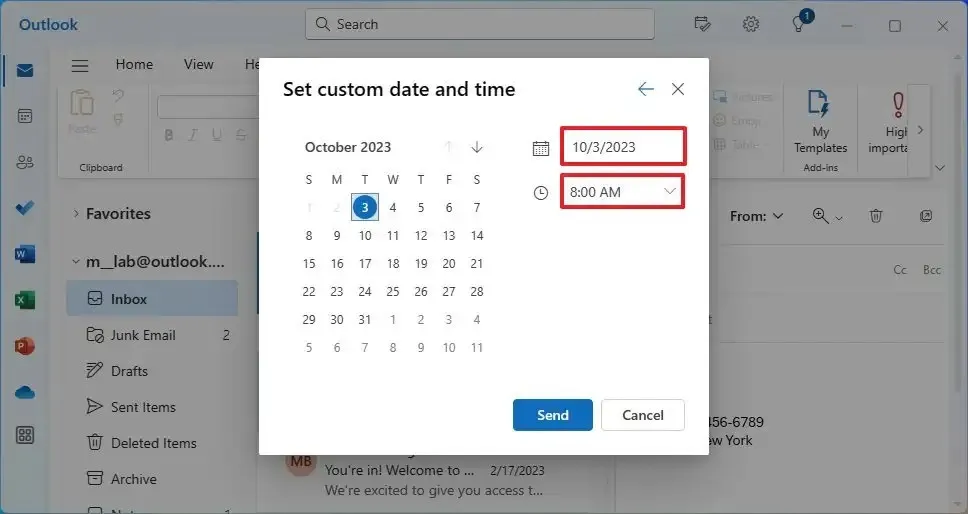
-
Cliquez sur le bouton Envoyer .
Une fois les étapes terminées, Outlook enverra l’e-mail modifié à la nouvelle heure spécifiée. Bien entendu, si vous n’avez plus besoin d’envoyer l’e-mail, vous pouvez cliquer avec le bouton droit sur l’e-mail programmé et choisir l’ option « Supprimer » .



La fleche pour planifier l’envoie de mail n’existe pas, il n’y a que le bouton envoyé…